Поправка: Амазон Приме Видео апликација не ради на Виндовс 11
мисцеланеа / / April 29, 2023
У овом чланку ћемо говорити о Амазон Приме видео апликацији која не ради на Виндовс 11. Пронаћи ћемо разлог и такође ћемо то поправити за вас. Прођите кроз сваки одељак за поправку.
Амазон Приме је апликација за стриминг видеа на захтев заснована на претплати компаније Амазон ИНЦ. Амазон Приме видео вам омогућава да стримујете своју омиљену емисију једним кликом. Апликација је доступна за Андроид, иОС и Виндовс. Али понекад апликација уништи ваше искуство тако што се заглави при покретању или потпуно престане да ради.
Већину времена проблем је са сервером или интернетом, али у неким случајевима, ваш Амазон Приме видео апликација престаје да ради јер је ваша апликација застарела или су вам прозори можда застарели датум.

Садржај странице
-
Поправка: Амазон Приме Видео апликација не ради на Виндовс 11
- Метод 1: Проверите своју интернет везу
- Метод 2: Проверите да ли је Приме Видео искључен
- Метод 3: Кориснички уграђени алат за решавање проблема
- Метод 4: Ажурирајте управљачке програме екрана
- Метод 5: Ресетујте Приме Видео апликацију
- Метод 6: Поново инсталирајте апликацију
- Закључак
Поправка: Амазон Приме Видео апликација не ради на Виндовс 11
Понекад, због неких техничких грешака или грешака на страни сервера, Амазон Приме видео апликација престане да ради. Може бити много могућих разлога, али ево неколико поправки које можете испробати.
Метод 1: Проверите своју интернет везу
Први корак у решавању проблема је провера интернет везе. Ако ваш интернет не ради, нећете моћи да користите Амазон Приме видео. Ево неколико корака које можете испробати.
Огласи
- Искључите Ви-Фи и повежите рачунар на етернет кабл.
- Искључите свој ВиФи рутер и сачекајте неколико секунди.
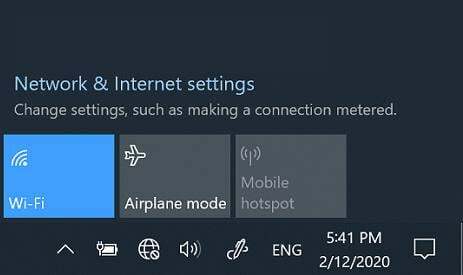
- Укључите га поново и покушајте поново да стримујете Амазон Приме видео.
- Ако је функционисало, онда је проблем био у интернету.
Метод 2: Проверите да ли је Приме Видео искључен
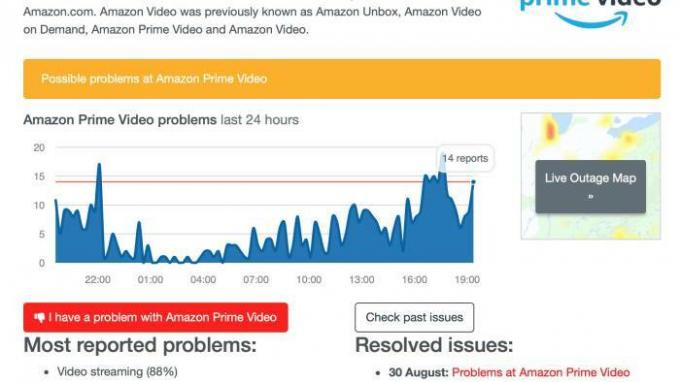
Ваш главни видео можда неће радити ако је главни видео искључен. Морате да проверите да ли је сервер искључен или не. Можете да користите свој мобилни телефон или ТВ и отворите апликацију Амазон Приме видеос да бисте проверили да ли сервер ради или не.
Метод 3: Кориснички уграђени алат за решавање проблема
Виндовс 11 има уграђену алатку за решавање проблема за апликације Мицрософт продавнице. Ову функцију можете користити да поправите своју главну видео апликацију. Имајте на уму да ће Виндовс 11 Инсидер Буилд 25169 или новији приказати алатку за решавање проблема са апликацијама Мицрософт продавнице као Виндовс Сторе апликације. Ево како то можете учинити.
Огласи
Такође прочитајте: Најбоље платформе за стриминг за Андроид за гледање филмова и више
- Отворите подешавања у свом Виндовс 11.
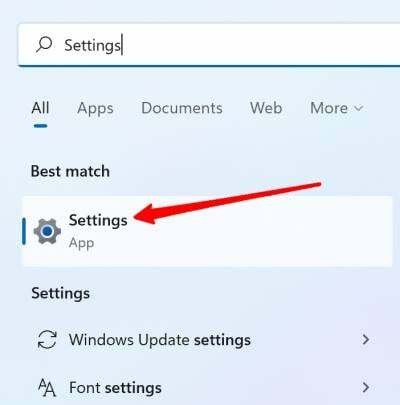
- Померите се надоле и потражите решење за решавање проблема, када га пронађете, кликните на њега.
- Кликните на Остало решавање проблема на дну.

Огласи
- Кликните на Виндовс продавнице.
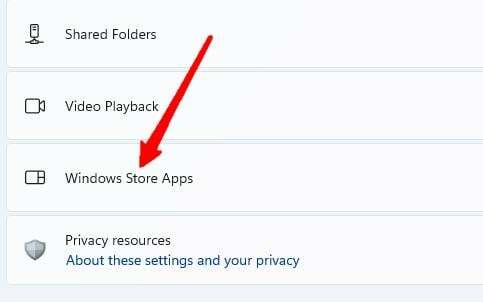
- Пратите упутства на екрану и довршите решавање проблема.
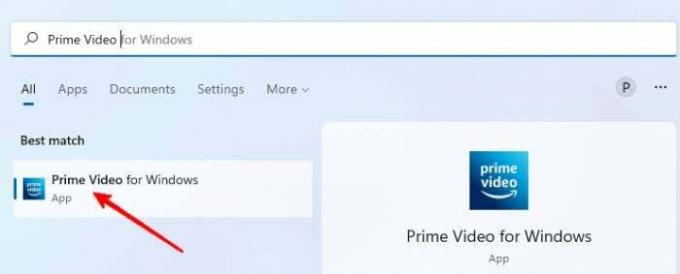
- Покушајте поново да отворите Амазон Приме видео апликацију и видите да ли ради.
Метод 4: Ажурирајте управљачке програме екрана
Понекад се ваши видео снимци неће покренути на рачунару или могу створити проблеме са рачунаром ако постоји проблем са драјверима екрана. Требало би да ажурирате управљачки програм за екран ако мислите да апликација Амазон Приме видео има сличан проблем. Пратите ове кораке.
Такође прочитајте: Поправите видео ДРМ грешке на Самсунг-у за Приме Видео, Нетфлик и друге
- Отворите менаџер уређаја на Виндовс 11.
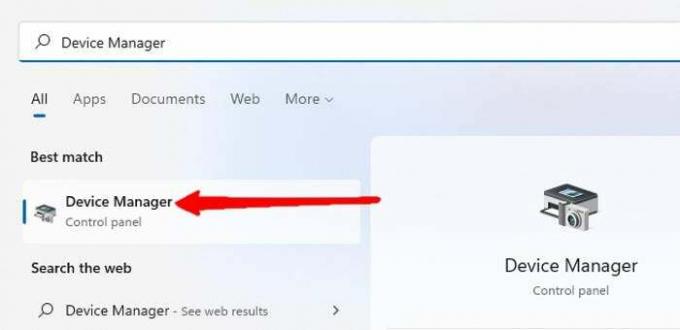
- Видећете листу уређаја, кликните на управљачке програме екрана.
- Појавиће се драјвер вашег екрана. Кликните десним тастером миша на име управљачког програма екрана.
Реклама
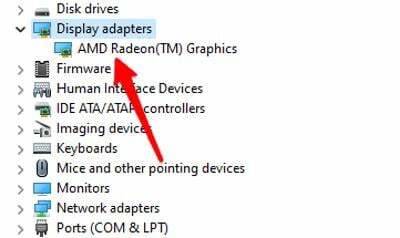
- Кликните на ажурирање драјвера.
- Кликните на аутоматски тражење управљачких програма.
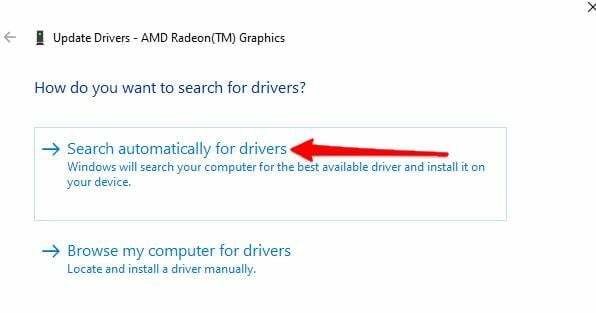
- Пратите упутства на екрану.
Покушајте да покренете Амазон Приме видео апликацију и видите да ли сада ради или не.
Метод 5: Ресетујте Приме Видео апликацију
Ако ваша главна видео апликација и даље ствара проблем за вас. Покушајте да ресетујете сва подешавања апликације. Ресетовање свих подешавања ће уклонити све информације и детаље налога из апликације. Али то може да реши проблем са видео апликацијом. Ево како то можете учинити.
- Притисните Вин+И на тастатури.
- Подешавања ће се отворити, кликните на апликације са леве стране.
- Изаберите Апликације и функције.
- Пронађите Приме Видео апликацију са листе.
Поправите апликацију Амазон Приме Видео која не ради на Виндовс 11
- Кликните на три тачке испред главних видео апликација.
- Кликните на напредну опцију.
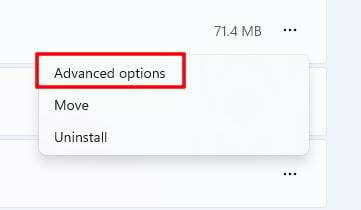
- Кликните на ресетовање.

- Једном завршено. Отворите апликацију и поново унесите своје податке и покушајте поново да отворите апликацију.
Метод 6: Поново инсталирајте апликацију
Ако ништа не ради, покушајте поново да инсталирате апликацију. Једноставна поновна инсталација ће решити сваки проблем са којим се суочите у вези са апликацијом. Ево како то можете учинити.
- Отворите подешавања у Виндовс 11.
- Кликните на Апликације са леве стране.
- Пронађите апликацију Амазон Приме Видео и кликните на три тачке испред ње.
- Кликните на Деинсталирај.

- Отворите Мицрософт Аппс Сторе, претражите Амазон Приме Видео и кликните на инсталирај.
- Када завршите, попуните своје податке и почните да стримујете.
Закључак
Поседовање наменске апликације за Амазон Приме видео записе олакшава ствари многим корисницима. Али ове апликације понекад стварају проблеме и можете испробати ове исправке да бисте решили свој текући проблем са видео апликацијом Амазон Приме. Ако ништа не ради, увек можете да одете у прегледач и почнете да стримујете.



